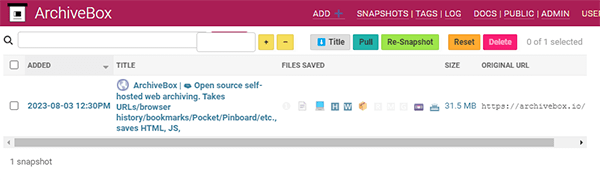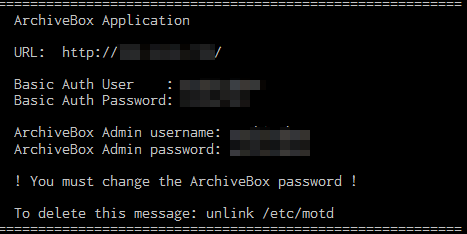ArchiveBoxアプリイメージを利用する
ご注意ください
ArchiveBoxを利用し保存したサイトデータは、著作権等に十分注意し、個人利用に止めてご利用ください。
1.ArchiveBoxについて
1-1.ArchiveBoxとは
ArchiveBoxは、オープンソースのセルフホスト型Webアーカイブシステムです。
指定したURLのWebページをローカルに保存し、将来的にアクセスできなくなった場合でも、保存した時点のページ閲覧を可能にします。
1-2.特徴
| 特徴 | 説明 |
|---|---|
| 多様な保存形式 | HTML、PDF、PNGスクリーンショット、WARCなど複数の形式で保存できます。 |
| 自動アーカイブ機能 | Webブラウザの履歴やブックマーク、RSSフィード、Pocketなどから定期的にURLを取得し、自動でアーカイブします。 |
| セキュリティとプライバシー | 保存対象や閲覧履歴はサーバー外部に送信されないため、プライバシーを確保できます。 |
| GUIとCLIの両対応 | Webブラウザからの操作とコマンドラインからの操作の両方に対応しています。 |
1-3.活用例
- Webページの長期保存
Webページの内容を保存しておくことで、更新・削除後でも過去のページを閲覧できます。 - サイト停止時の閲覧
保存したWebページを参照して、閲覧したいWebサイトが停止している場合でも内容を確認できます。
2.ArchiveBoxアプリイメージインストール手順
XServer VPSをご利用中の方
1.「追加申し込み」をクリック
2.「ArchiveBox」をインストール
「イメージタイプ」における「アプリケーション」タブより「ArchiveBox」をクリックしてください。
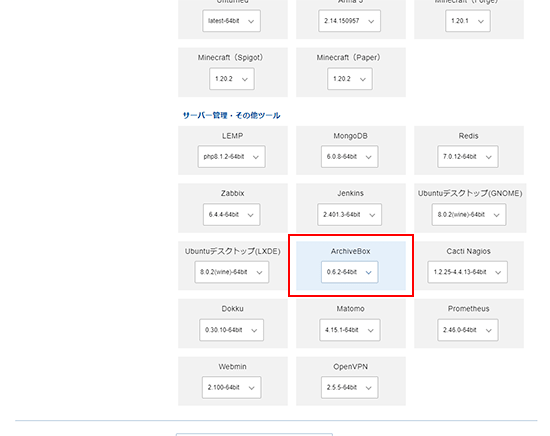
お申し込み・お支払いを完了することでサーバーへ自動でインストールされます。
3.事前準備
3-1.パケットフィルターの設定
ArchiveBoxを利用するには、使用する機能に応じて、以下のポートを開放する必要があります。
必須ポートについては必ず開放し、任意ポートについては必要に応じて設定してください。
VPSパネルの「パケットフィルター設定」画面から「ONにする(推奨)」にチェックを入れ、該当のポートを許可するルールを追加してください。
必須ポート
| 用途 | ポート番号 | 目的 |
|---|---|---|
| HTTP | TCP 80 | Webブラウザにて非暗号化通信でアクセスするため。 ※Let's EncryptでSSL/TLSを設定する場合、SSL証明書の取得・更新に使用します |
| HTTPS | TCP 443 | Webブラウザにて暗号化通信でアクセスするため。 |
任意ポート
| 用途 | ポート番号 | 目的 |
|---|---|---|
| SSH | TCP 22 | Tera TermなどのSSHクライアントを使ってサーバーに接続する場合。 |
ご利用の構成や機能に応じて必要なポートのみ開放してください。
使用していない機能に関連するポートは、セキュリティ上の観点から開放しないことを推奨します。
パケットフィルターの設定は下記マニュアルからご確認ください。
パケットフィルターの設定について
3-2.接続情報の確認
3-3.ドメインの準備
ArchiveBoxは、Webブラウザを通じたアクセスが前提となるため、SSL/TLSによる暗号化通信(HTTPS)の利用を推奨します。
「XServerのサブドメイン」を使用する場合、選択したVPSのIPアドレスが、自動的に「Aレコード」に設定されます。
独自のドメインを使用する場合、DNSの「Aレコード」にVPSのIPアドレスを設定してください。
4.ArchiveBox利用手順
4-1.SSL/TLS設定
セキュリティ対策として、SSL/TLS(HTTPS)による暗号化通信の導入を推奨しています。
通信を暗号化することで、第三者による内容の盗聴や改ざんを防ぐことができます。
「Let's Encrypt」を使うことで、無料でSSL証明書の取得が可能です。
設定方法につきましては、以下のマニュアルをご参照ください。
Let's Encryptのインストール手順
4-2.ArchiveBoxへの接続方法と管理者パスワードの変更方法
1.URLにログイン
「3-2.接続情報の確認」で確認したURLにアクセスし、「Basic Auth User」と「Basic Auth Password」を入力し、「ログイン」ボタンをクリックしてください。
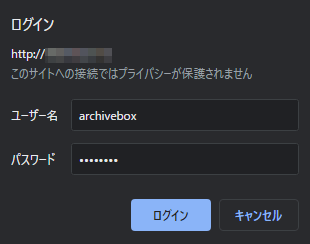
2.「ADMIN」をクリック
画面右上の「ADMIN」をクリックしてください。
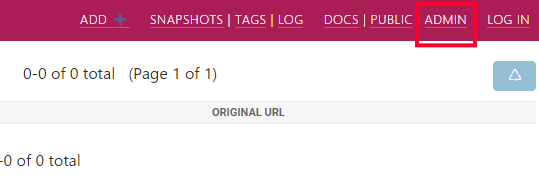
3.管理者ログイン
「3-2.接続情報の確認」で確認した「ArchiveBox Admin username」と「ArchiveBox Admin password」を入力し、「Log in」ボタンをクリックしてください。
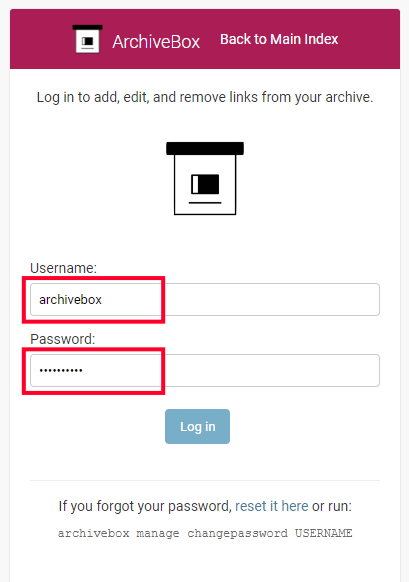
4.「ACCOUNT」をクリック
画面右上の「ACCOUNT」をクリックしてください。
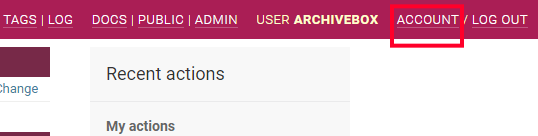
5.パスワードを変更
パスワードを入力し、「CHANGE MY PASSWORD」ボタンをクリックしてください。
| Old password | 現在のパスワード(ArchiveBox Admin password) |
|---|---|
| New password | 新しいパスワード |
| New password confirmation | 新しいパスワードの確認 |
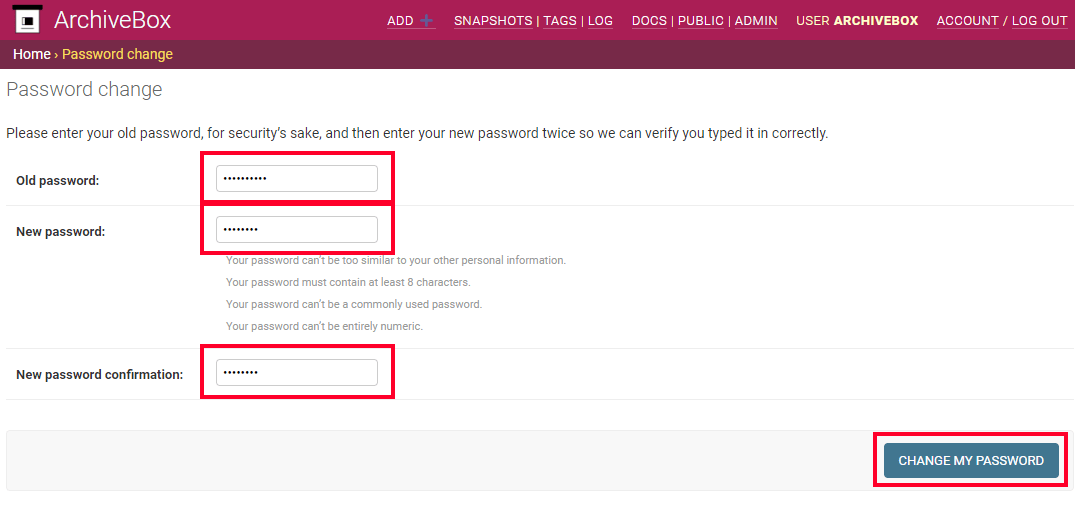
6.設定完了
完了すると、パスワード変更完了のメッセージが表示されます。
左上のArchiveBoxアイコンをクリックしてトップページに戻ります。
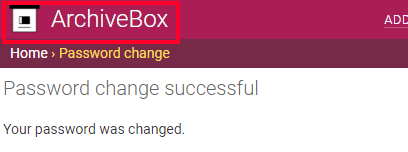
4-3.Webページをアーカイブする
1.「ADD+」をクリック
「ADD+」ボタンをクリックしてください。
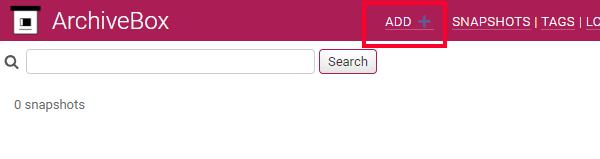
2.アーカイブするページURLを入力する
アーカイブするページのURLを入力してください。
入力が完了したら、「Add URLs and archive+」ボタンをクリックしてください。
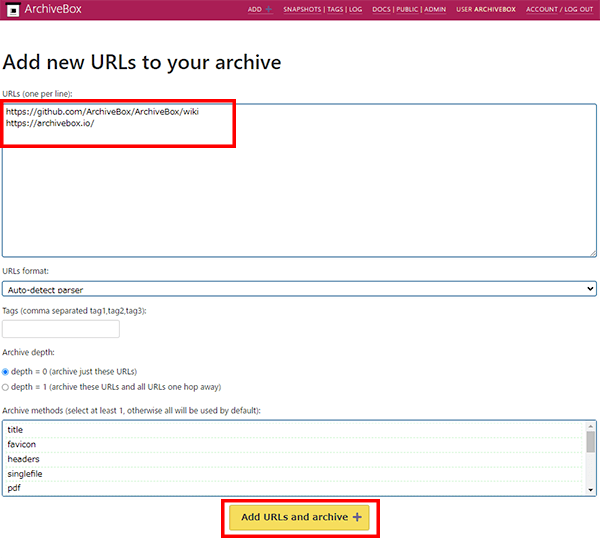
アーカイブが始まるとロード画面が表示されます。
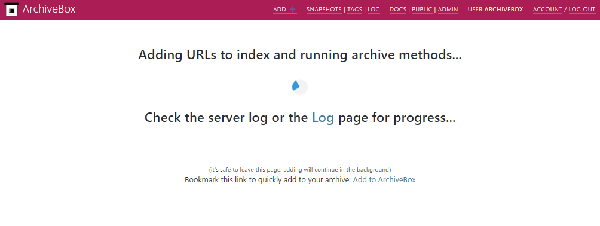
3.アーカイブ結果
アーカイブが完了するとresult画面が表示されます。
左上のArchiveBoxアイコンをクリックしてトップページに戻ります。
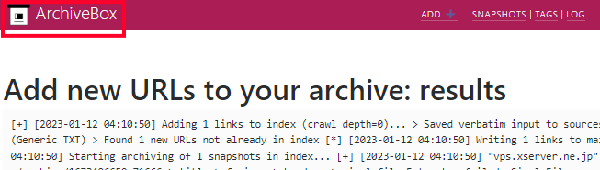
4.アーカイブ一覧
トップページにアーカイブ一覧が表示されます。
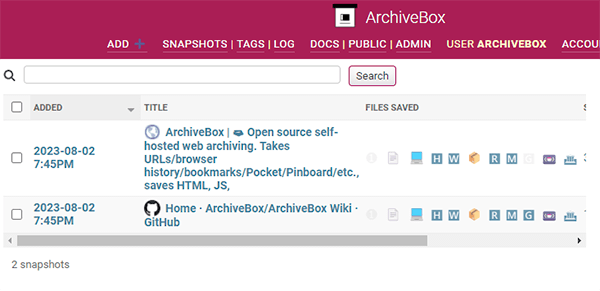
4-4.アーカイブを閲覧する
1.ページタイトルをクリック
アーカイブ一覧から閲覧したいページのタイトルをクリックしてください。
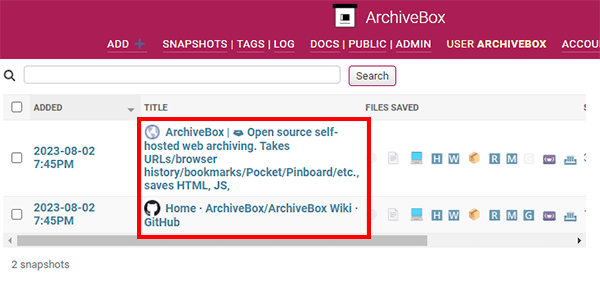
2.形式を選択
いくつかの形式でアーカイブが取得されているので、閲覧したい種類をクリックしてください。
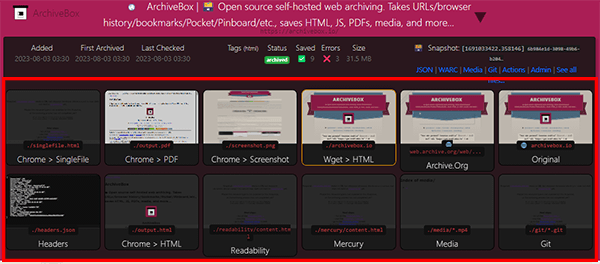
3.閲覧
形式を選択するとアーカイブページの内容がページ下部に表示されます。
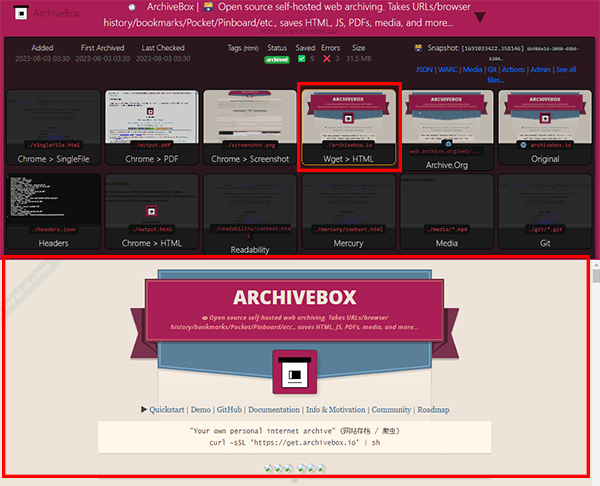
4.新しいタブでの表示
黒地・赤文字部分をクリックすると新しいタブでページが表示されます。
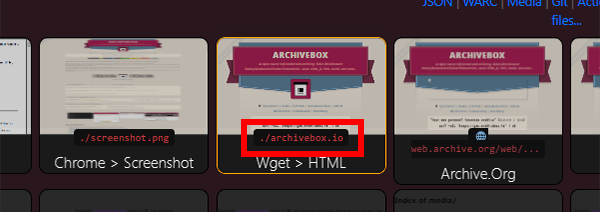
URLを確認すると、アーカイブされたページを表示していることが確認できます。
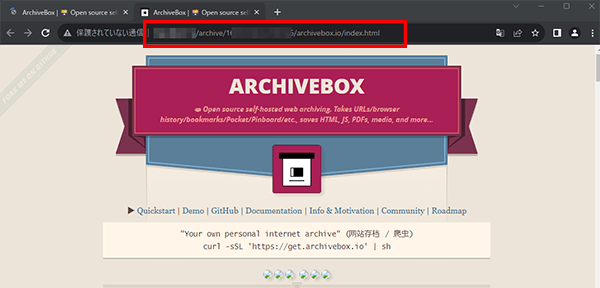
4-5.アーカイブを削除する
1.SNAPSHOTSをクリック
「ArchiveBox」から「SNAPSHOTS」をクリックするとアーカイブ一覧の一番左にチェックボックスが表示されます。
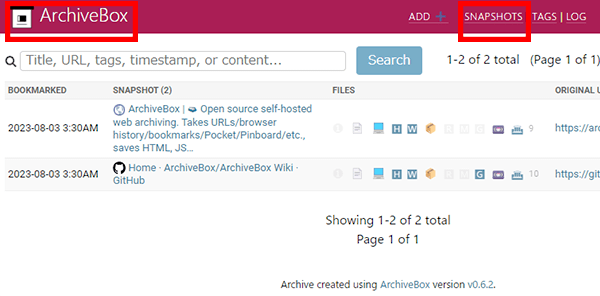
2.削除対象を選択しDelete
削除したいアーカイブのチェックボックスにチェックを入れ、「Delete」ボタンをクリックしてください。
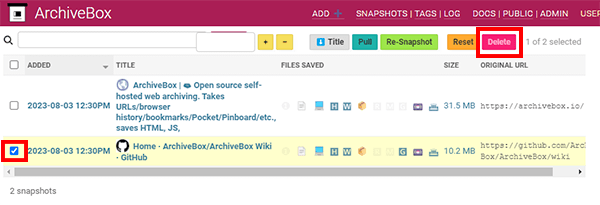
3.削除前の確認
選択に間違いがなければ「OK」ボタンをクリックしてください。
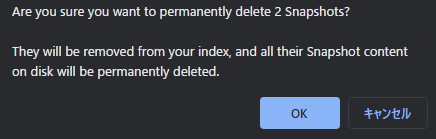
4.削除完了
アーカイブが削除され、アーカイブ一覧に戻ります。